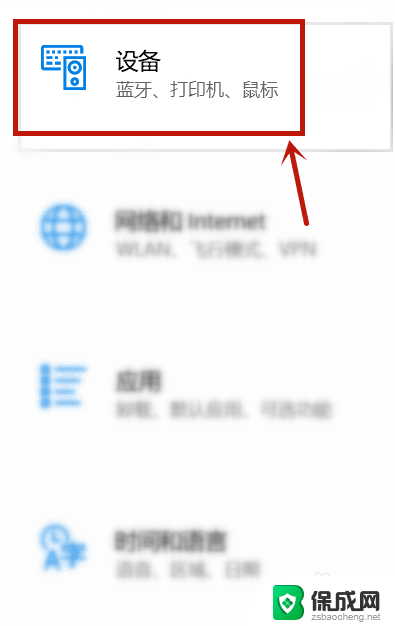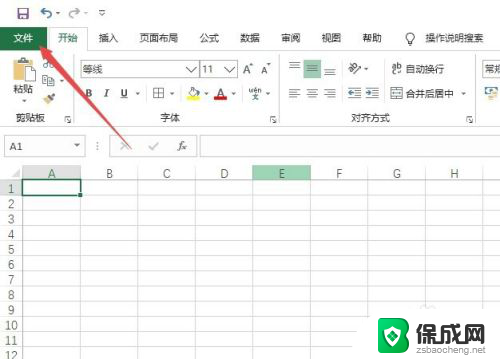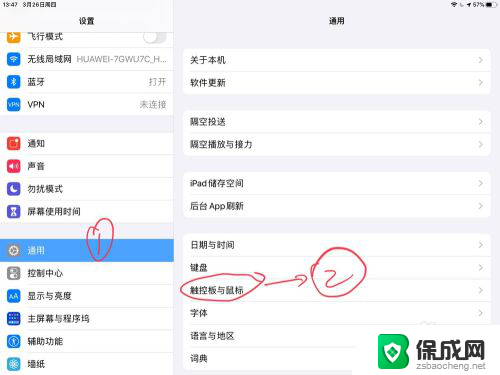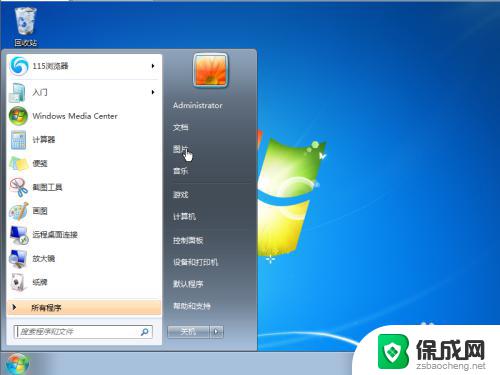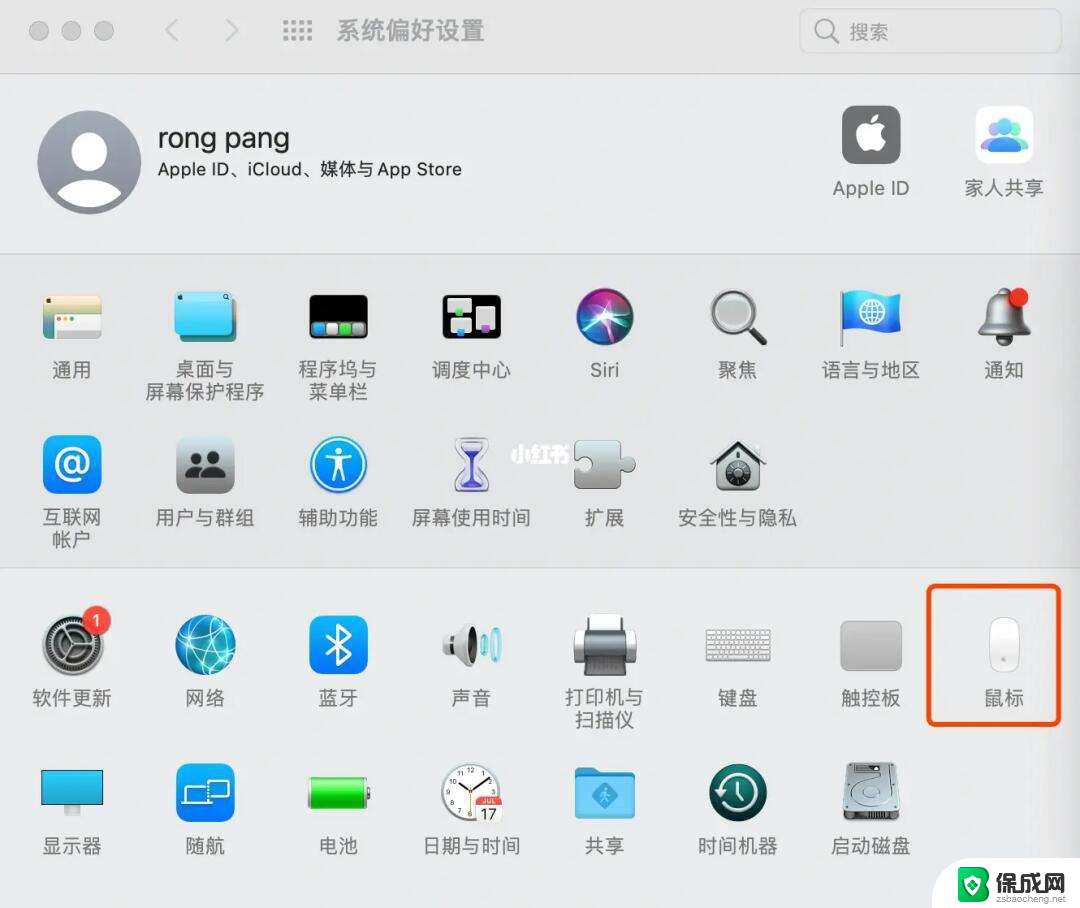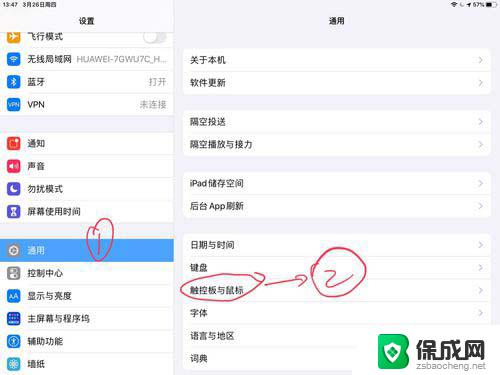excel鼠标无法滚动 excel无法使用鼠标滚动
更新时间:2024-01-29 12:08:26作者:jiang
在日常办公中,微软的Excel是一个非常重要的工具,被广泛用于数据处理和分析,有时我们可能会遇到一些问题,比如鼠标无法滚动或无法使用鼠标滚动Excel的情况。这样的问题不仅会影响我们的工作效率,还可能导致数据处理和分析的困难。为什么会出现这样的问题呢?有哪些解决方法可以帮助我们解决这个问题呢?本文将为您详细介绍Excel鼠标无法滚动的原因和解决方法,帮助您解决这一困扰。
操作方法:
1.先打开电脑,打开excel。点击左上角的文件。
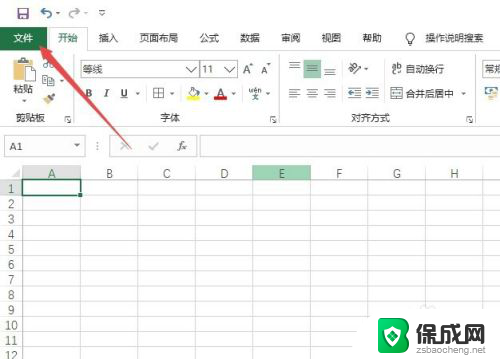
2.然后点击选项。

3.之后点击高级。
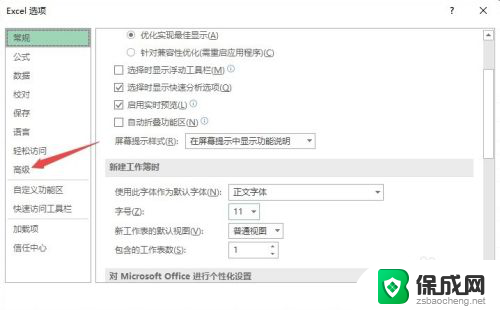
4.然后将用智能鼠标缩放的勾选给点击取消掉。
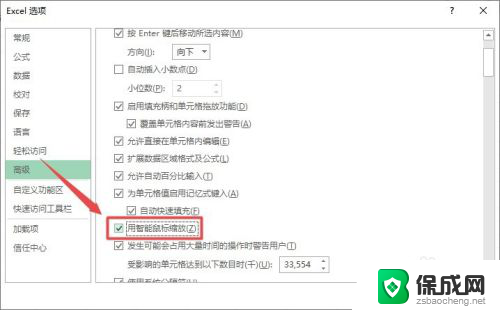
5.之后点击确定即可。这样就可以上下滚动了。
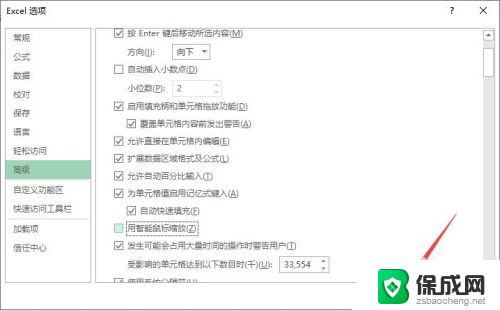
6.总结:
1、打开excel。点击左上角的文件。
2、点击选项。
3、点击高级。
4、将用智能鼠标缩放的勾选给点击取消掉。
5、点击确定即可。这样就可以上下滚动了。
以上就是关于excel鼠标无法滚动的全部内容,如果你也遇到了同样的情况,可以参照小编的方法来处理,希望对大家有所帮助。